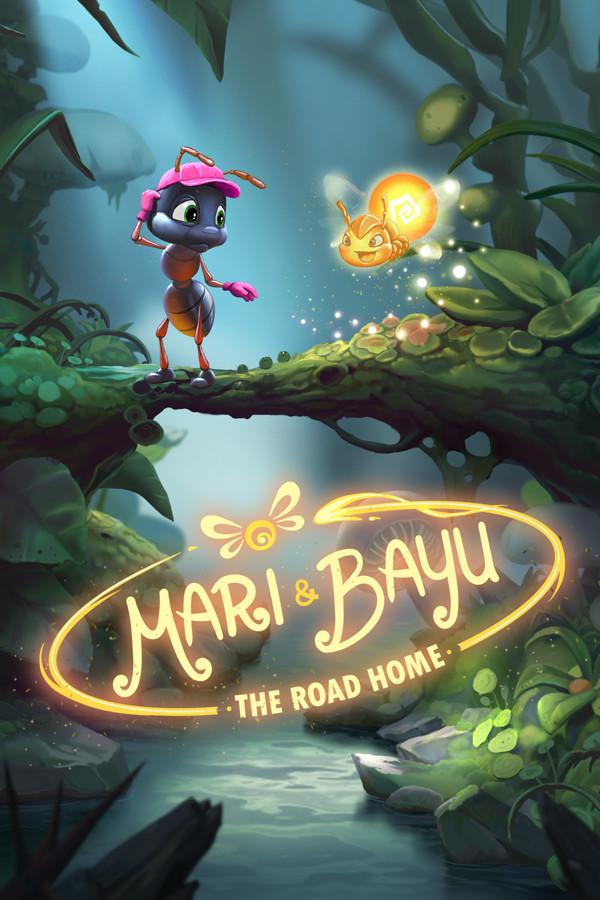LINUX常用命令 - 转载
时间:2006-05-22 来源:agg230
转自:http://www.cublog.cn/opera/showart.php?blogid=11557&id=72630
free命令
free命令的功能是查看当前系统内存的使用情况,它显示系统中剩余及已用的物理内存和交换内存,以及共享内存和被核心使用的缓冲区。
该命令的一般格式为: free [-b | -k | -m] 命令中各选项的含义如下:
-b 以字节为单位显示。
-k 以K字节为单位显示。
-m 以兆字节为单位显示。
uptime命令
uptime命令显示系统已经运行了多长时间,它依次显示下列信息:现在时间、系统已经运行了多长时间、目前有多少登录用户、系统在过去的1分钟、5分钟和15分钟内的平均负载。
该命令的一般格式为: uptime
top 查看CPU的使用率,修改进程运行优先级
格式:top 选项
选项说明:
-d delay 指定刷新的秒数。
-p pid 查看指定pid的CPU使用率。
默认情况下进程按CPU使用率排序,可按PID(N),时限(A),常驻内存使用率(M),时间(T),和CPU使用率(P)来排序。
type 查看一个命令所在路径
格式:type command
例:查找ls命令所在路径
$type ls
kill——杀进程
kill 指令的用途是送一个信号给某一个进程。因为大部份送的都是用来杀掉进程 ,因此称为 kill 。
格式:kill [-s|p][-a] PID
选项说明:
-s 指明发送给进程的信号。例如-9(强行终止),默认发送TERM信号。
-p 显示进程的ID,不发送信号。
-a 终止所有进程。
0 给所有在当前进程组中的进程发送信号。
-1 给所有进程号大于1的进程发送信号。
SIGNAL :为一个讯号的数字,从 0 到 31 ,其中 9 是 SIGKILL ,也就是一般用来杀掉一些无法正常终止进程的讯号。
你也可以用 kill -l 来察看可代替 signal 号码的数目字。
less 交互式显示文件内容
格式:less 文件名
说明:
可以通过C-v(Page-Down)、C-b(Page-Up)向后向前翻页,C-p、C-n向后向前移一行。这个命令和后面要说的more命令都可以按q键退出。
crontab 制定计划任务
crontab通过cron服务使用户能够在指定的时间执行某些程序,它通过cron复制,创建列出,删除crontab文件来管理用户权限和计划。
命令格式:crontab [-u username] [-l] [-e] [-r]
选项说明:
-e 编辑当前用户的crontab文件,或者当一个crontab文件不存在时,创建一个crontab 文件。编辑并保存后文件被当前用户的crontab安装。
-l 列出当前crontab文件内容。
-r 删除当前用户的crontab文件。
-u username 指定用户名。
crontab文件格式:
crontab文件有六个域,每个域之间用空格或者Tab键分开,前五个域都是整数或者*,格式如下(括号里面是取值范围):
分钟(0-59) 小时(0-23) 日(1-31) 月(1-12) 星期(0-6) 要执行的命令
其中星期取值0指星期日,其它取值递推。前面五个域,每个域都可以用*表示所有合法的值,或者用一个列表列出合法的值,各值之间用“,”隔开,也可以用“-”表示一个范围。下面的命令演示每个星期,星期日到星期四晚上23:30分关机。
30 23 * * 0-4 halt -p
下面的例子示出每星期星期一到星期五3:15分清除用户目录下的core文件
15 3 * * 1-5 find $HOME -name core 2>/dev/null |xargs rm -f
下面是一个crontab文件的例子,请用crontab -e 命令编辑。
SHELL=/bin/bash
PATH=/usr/bin:/bin:/usr/sbin:/sbin
MAILTO=bugboy
HOME=/home/bugboy
30 23 * * 0-4 halt -p
前面四行定义环境变量,最后一行是执行的命令,你可以定义要执行多个命令。如果你的crontab文件已经正确编辑,保存退出后会得到一条"crontab:installing new crontab" 的信息。
相关文件:
/etc/cron.d/cron.allow 如果这个文件存在,文件中包含的用户名可以使用crontab。
/etc/cron.d/cron.deny 如果这个文件存在,文件中包含的用户不能使用crontab。
你可以自己编辑这两个文件,注意每个用户名占一行。
vi——编辑命令
任何用户最常做的事要数创建和编辑文件,包括文档、报告和文字,vi(Visual Editor)是一个有效而相对简单的全荧幕编辑,使用vi,只要记著少量基本指令,就可以开始起步,再学习其他更复杂的指令,而系统管理员则使用vi管理和维护系统。
vi是包含在SCO System V作业系统中的全荧幕编辑,其实,vi不独存在於SCO UNIX内,而是UNIX内相当普及的文件编辑。开启文件无论是开启新档或修改旧文件,都可以使用vi。
格式:
#vi filename
如果文件是新的,就会在荧幕底部看到一个信息,告诉用户正在创建新文件。如果文件早已存在,vi则会显示文件的首廿四行,用户可再用游标(cursor)移动文件。
这是执行Vi后的屏幕样式:
~
~
上面是一个经vi开启的模拟文件,一行开始处的波折号(~)表示文件的结尾。 vi使用了两种状态,一是指令态(Command Mode),另一是插入态(Insert Mode)。当vi处於指令态时,打入的内容会视作指令来解释;另一方面,当vi处於插入态时,就可以打入正文(text)给文件。
大多数vi指令是单字符,由插入态改变为指令态,按〈Esc〉键;而由命令态转为插入态,则可以使用下面的插入令,直接打入,无需再按〈Return〉键。
l插入
i 在游标处插入正文
I 在一行开始处插入正文
a 在游标後追加正文
A 在行尾追加正文
o(小写欧) 在游标下面新开一行
O(大写欧) 在游标上面新开一行
要记著一点,在插入态处,不能打入指令,必需先按〈Esc〉键,返回指令态。假若户用不知身处何态,也可以按〈Esc〉键,不管处於何态,都会返回指令态。
l存盘及退出
在修改文件时,如何存档及退出指定文件都非常重要。在vi内,行使存档或退出的指令时,要先按冒号(:),改变为指令态,用户就可以看见在荧幕左下方,出现冒号(:),显示vi已经改为指令态,可以进行存档或退出等工作。
下面就是一些这方面常用的指令。
:q! 放弃任何改动而退出vi,也就是强行退出
:w 存档
:wq 存档并退出vi
:x 与wq的工作一样
:zz 与wq的工作一样删除正文
l删除
删除或修改正文都是利用插入态,故此,下面所提及的指令只需在插入态内,直接选入指令即行。
x 删除游标处字符(Character)
nx 删除游标处後n个字符
nX 删除游标处前n个字符
ndw 删除游标处下n个单词(word)
dd 删除整行
d$或D 删除由游标至该行最末
u 恢复前一次所做的删除
l修改正文
当使用vi修改正文,加减字符时,就会采用另一组在插入态操作的指令。
— r char由char代替游标处的字符
—Rtext〈Esc〉由text代替游标处的字符
—cwtext〈Esc〉由text取代游标处的单词
—Ctext〈Esc〉由text取代游标处至该行结尾处
—cc使整行空白,但保留游标位置,让你开始打入
—如删除指令一样,在指令前打入的数,表示执行该指令多少次。
l正文模式检索
要检索文件,必需在指令态下进行。所谓「模式」,就是一个特定字符串,其中可含空格符。
/str〈Return〉 向前搜寻str直至文件结尾处
?str〈Return〉 往後搜寻str直至文件开首处
n 同一方向上重复检索
N 相反方向上重复检索
vi缠绕整个文件,不断检索,直至找到与模式相匹配的下一个出现。其他如果要在 vi执行期间,转到shell执行,使用惊叹号(!)执行系指令,例如在vi期间,列出当前目录内容,可以打入:!If
另一方面,用户可以在主目录中创建.exrc环境文件,用set打入选项,每次调用vi时,就会读入.exrc中的指令与设置。下面是.exrc环境文件的实例:
set wrapmarging=8
set showmode
set autoindent
set number
sort命令
功能:sort命令的功能是对文件中的各行进行排序。sort命令有许多非常实用的选项,这些选项最初是用来对数据库格式的文件内容进行各种排序操作的。实际上,sort命令可以被认为是一个非常强大的数据管理工具,用来管理内容类似数据库记录的文件。
Sort命令将逐行对文件中的内容进行排序,如果两行的首字符相同,该命令将继续比较这两行的下一字符,如果还相同,将继续进行比较。
语法:
sort [选项] 文件
说明:sort命令对指定文件中所有的行进行排序,并将结果显示在标准输出上。如不指定输入文件或使用“- ”,则表示排序内容来自标准输入。
sort排序是根据从输入行抽取的一个或多个关键字进行比较来完成的。排序关键字定义了用来排序的最小的字符序列。缺省情况下以整行为关键字按ASCII字符顺序进行排序。
改变缺省设置的选项主要有:
- m 若给定文件已排好序,合并文件。
- c 检查给定文件是否已排好序,如果它们没有都排好序,则打印一个出错信息,并以状态值1退出。
- u 对排序后认为相同的行只留其中一行。 (这是一个常用参数,可能去除文件中的重复行)
- o 输出文件 将排序输出写到输出文件中而不是标准输出,如果输出文件是输入文件之一,sort先将该文件的内容写入一个临时文件,然后再排序和写输出结果。
改变缺省排序规则的选项主要有:
- d 按字典顺序排序,比较时仅字母、数字、空格和制表符有意义。
- f 将小写字母与大写字母同等对待。
- I 忽略非打印字符。
- M 作为月份比较:“JAN”<“FEB”
- r 按逆序输出排序结果。
+posl - pos2 指定一个或几个字段作为排序关键字,字段位置从posl开始,到pos2为止(包括posl,不包括pos2)。如不指定pos2,则关键字为从posl到行尾。字段和字符的位置从0开始。
- b 在每行中寻找排序关键字时忽略前导的空白(空格和制表符)。
- t separator 指定字符separator作为字段分隔符。
备份命令:tar(c)
tar 解压或压缩文件
格式:tar [选项] 文件[文件1……] 目录[目录1……]
选项说明:
-A 将一个tar文件追加到一个存档中。
-c 生成一个新的存档文件。
--delete 从存档中删除。
-r 将文件添加到一个存档的末尾。
-l 列出一个存档的内容。
-u 仅将些存档中内容较新的文件添加到存档中。
-x 从存档中解压缩文件。
-v 详细地列出处理过的文件的信息。
-z 用gzip来处理文件。
--remove-files 将文件解压之后就删除它们。
-Z 用compress来处理文件。
注意:选项中必须包含有A c d r t u x中的一个或多个。
tar 是对非特权用户最易用和最可靠的实用程序(utility),从归档介质上保留和恢复文件,亦能从多文件归档中抽取单个文件。
tar 归档使用文件和目录的相对或绝对路径名。
打入 tar,即会显示所有变量选项;
如:
tar -{txruc}[0-9vfbkelmnopwAFLTP] [tapefile] [blocksize] [tapesize] files...
Key Device Block Size(K) Tape
0 /dev/rfd048ds9 18 360 No
1 /dev/rfd148ds9 18 360 No
2 /dev/rfd096ds15 10 1200 No
3 /dev/rfd196ds15 10 1200 No
4 /dev/rfd0135ds9 18 720 No
5 /dev/rfd1135ds9 18 720 No
6 /dev/rfd0135ds18 18 1440 No
7 /dev/rfd1135ds18 18 1440 No
8 /dev/rStp0 20 0 Yes
9 /dev/rctmini 20 0 Yes
10 /dev/rdsk/fp03d 18 720 No
11 /dev/rdsk/fp03h 18 1440 No
12 /dev/rdsk/fp03v21 10 20330 No
其中:
“cv”是创建归档;
“cv#”用於来自 /etc/default/tar 的设备号 #;
“rv”追加已有归档;
“uv”更新在已有归档上的文件;
“tv”显示归档内容表;
“xv”从归档中抽取文件;
“f”从指定文件中读入或写出;
“L”使 tar跟随符号连接继续追查下去,默认情况下则会忽略符号连接。
例:
(1)要归档指定文件,而复盖盘上的已有数据,指令如下:
$cd pub
$tar cv8 ascii greek (8为磁带机)
volume end at 1199k, block factor=5k
seek=0k a ascii 3k
seek=3k a greek 1k
(2)要列出 tar 归纳的内容:
$tar tv8
rwxrwxrwx201/50 1731 Apr 11 00:58 1997 web50/WEB/srchbib.htm
rwxrwxrwx201/50 1002 Apr 11 00:58 1997 web50/WEB/readinfo.htm
rwxrwxrwx201/50 1070 Apr 11 00:58 1997 web50/WEB/stflag.gif
rwxrwxrwx201/50 45 Mar 22 01:27 1997 web50/WEB/cgi-bin/ILASPROF
rwxr-xr-x201/50 136799 Apr 10 04:10 1998 web50/WEB/cgi-bin/openhold
注意:创建 tar 归档,使用相对路径名,否则,恢复另一系统就会盖写其他系统的文件。如:
#tar cv8 /etc/motd
#cd /tmp
#tar xv8
x /etc/motd, 943 bytes,2k
tar -zxvf filename(解压)
tar -zcvf filename.tar.gz filename(压缩)
gzip命令
减少文件大小有两个明显的好处,一是可以减少存储空间,二是通过网络传输文件时,可以减少传输的时间。gzip是在Linux系统中经常使用的一个对文件进行压缩和解压缩的命令,既方便又好用。
语法:gzip [选项] 压缩(解压缩)的文件名
各选项的含义:
-c 将输出写到标准输出上,并保留原有文件。
-d 将压缩文件解压。
-l 对每个压缩文件,显示下列字段:
压缩文件的大小
未压缩文件的大小
压缩比
未压缩文件的名字
-r 递归式地查找指定目录并压缩其中的所有文件或者是解压缩。
-t 测试,检查压缩文件是否完整。
-v 对每一个压缩和解压的文件,显示文件名和压缩比。
-num 用指定的数字num调整压缩的速度,-1或--fast表示最快压缩方法(低压缩比),-9或--best表示最慢压缩方法(高压缩比)。系统缺省值为6。
例如:gzip -l aa.gz(列出aa.gz压缩包中的内容)
3、unzip命令
用MS Windows下的压缩软件winzip压缩的文件如何在Linux系统下展开呢?可以用unzip命令,该命令用于解扩展名为.zip的压缩文件。
语法:unzip [选项] 压缩文件名.zip
各选项的含义分别为:
-x 文件列表 解压缩文件,但不包括指定的file文件。
-v 查看压缩文件目录,但不解压。
-t 测试文件有无损坏,但不解压。
-d 目录 把压缩文件解到指定目录下。
-z 只显示压缩文件的注解。
-n 不覆盖已经存在的文件。
-o 覆盖已存在的文件且不要求用户确认。
-j 不重建文档的目录结构,把所有文件解压到同一目录下。
Df——显示硬盘空间使用情况
磁盘空间以块为单位进行分配,典型的块是512字节。
格式:df [-t][-x][-k][-p][-a][-m][filename]
选项说明:
-t 只输出类型列在fstype中的文件系统。
-x 只输出类型没有列在fstype中的文件系统。
-k 显示空间以K为单位。
-m 显示空间以M为单位。
-a 将空间为0的文件系统也输出。
filename 指定要查看的文件的大小。
例:
#df -v
Mount Dir Filesystem blocks used free %used
/ /dev/root 2123740 990450 1133290 47%
/stand /dev/boot 100000 19796 80204 20%
/u /dev/u 15000000 12529568 2470432 84%
Du——检测一个目录和(递归地)所有它的子目录中的文件占用的磁盘空间,用块大小标识。
例:
#du
#du -s 只显示整个目录占用的空间
fdisk/sfdisk 查看硬盘分区信息
格式:fdisk -l [-u] [device ...]
fdisk -s partition
选项说明:
-u 列出分区表的时候以扇区的大小代替柱面大小。
-l 列出给定设备的分区表,如果没有给定设备,则列出/proc/partions中设备的分区表。
-s partition 给出partition分区的大小(以块为单位)。
file 识别文件类型
格式:file 文件名
at 在某一特定时间执行指定的命令
格式:at [-V][-q 队列][-f 文件][-m] time
选项说明:
-V 显示标准的错误输出。
-f 可将作业存在一个文件中,用这个选项指定文件。例如一个shell文件。
-q 指定队列名称,默认为c。
-m 执行后给用户发邮件。
time 指定开始执行的时间。时间格式为: HH:MM,日期格式:MM/DD/YY或MM.DD.YY或MMDDYY。 下面的例子演示了在2004年3月11日21点34分执行一个at命令。
$at 21:34 03/11/04
执行这条命令后会得到一条warning:
commands will be executed using (in order) a)$SHELL b) login shell c)/bin/sh。然后就出现“at>”的提示符。这时你就可以输入你要执行的命令了,结束后按Ctrl+d。你就可以去喝茶了,到时间后系统会自动执行它。
相关配置文件:
/etc/at.allow 如果这个文件存在,仅允许这个文件里列出的用户使用at。
/etc/at.deny 如果这个文件存在,该文件列出的用户都不能使用at服务。当 这个文件为空时,任何用户都可以使用at,这是默认配置。
当运行at命令时,先检查/etc/at.allow文件是否存在,如果不存在,再检查 /etc/at.deny文件是否存在。不管这两个文件是不是存在,root用户都可以执行at命令。
相关命令:
atq:列出用户待执行的任务,除了root用户的外,每个用户的任务都将被列出。
atrm:通过任务号删除at任务。
batch:当系统负载允许的时候执行命令。比如当负载低于0.8或者一个指定的值时,指行atrun。
quota 显示磁盘的使用情况,一般用户可以查看自己使用磁盘的权限
格式:quota [-g][-u][-v][-p] 用户名或组名
选项说明:
-g 显示用户所在组使用磁盘的权限。
-u 显示用户自己使用磁盘的权限。
-p 使显示信息简洁化。
rename 批量修改文件名
格式:rename from to file...
选项说明:
from 源字符。
to 目标字符。
file 要改名的文件
下面的命令演示了把所有文件的后辍由rm改为rmvb
$rename .rm .rmvb *
下面的命令把所有文件名中的大写改为小写
$rename 'tr/A-Z/a-z/' *
rpm redhat软件包管理工具
格式:rpm [选项] 文件名|软件包名
选项说明:
--version 获得rpm程序的版本信息。
-vv 获得详细的帮助信息。
-v 打印冗长的信息,常与-i选项合用,获得安装进度。
-i 安装软件包。
-U 升级软件包,如果没有旧版的软件包就安装它。
-F 更新软件包,当有旧的软件包的时候。
--force 相当于--replacepkgs,--repalcefiles,--oldpackage。
--nodigest 不验证软件包的独立性。
--nosignature 不验证软件包或者页眉签名。
--nodeps 不检查软件包的安装路径。
--oldpackage 用新软件包替换旧软件包。
--prefix PATH 指定软件包的安装路径。
--relocate OLDPATH=NEWPATH 把原来安装在“OLDPATH”下的软件包重新安装到“NEWPATH”去。
--replacefiles 安装软件包,即使它们替换掉其它的文件。
--replacepkgs 替换掉已经安装的同名软件包。
-e|--erase 软件包名 删除软件包。
--allmatches 删除软件包的所有版本。
-q 查询已经安装的软件包。
-a 选择所有软件包。
-h 当解开软件包时,打印50个标记,通常与iv选项一起用。
特别说明:
在删除软件包时,软件包的名称不等于安装时的文件名。通常一个rpm包由软件包名称+版本号+发行号+发行平台+后辍构成。比如有个文件名为bugboy-1.01-1.i386.rpm,那么它的软件包名称是bugboy,版本号是1.0.1,发行号是1,发行平台是intel 386。